电脑上c盘空间不足怎么清理 电脑c盘显示空间不足怎么处理
电脑c盘通常是安装操作系统以及安装软件的位置,久而久之c盘空间就会不足,对系统运行速度影响很大。那么电脑上c盘空间不足怎么清理呢?c盘空间不足可以通过清理系统垃圾以及迁移软件来实现,下面小编就来和大家介绍电脑c盘显示空间不足怎么处理的方法。
方法一:运行磁盘清理
1.按win+s或win+q打开搜索栏,在搜索框中输入“磁盘清理”,然后单击。
2.在磁盘清理中,选择要清理的驱动器。这里选择C盘,然后单击“确定”。
3.再点击清理系统文件,之后,它将计算您可以在C盘上释放多少空间。
4.然后,选择删除不需要的文件,再单击“确定”。
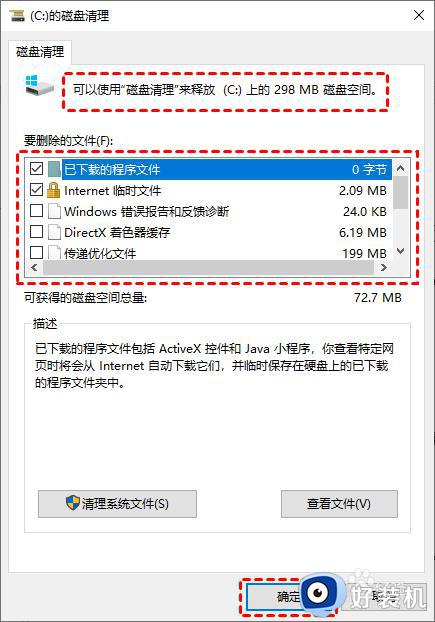
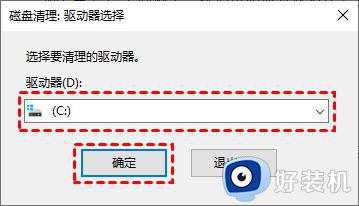
方法二:删除临时文件和下载文件
打开Windows文件资源管理器,进入到临时文件夹和下载文件夹中删除不必要的临时文件和下载文件来释放C盘的空间。临时文件通常存储在“C:\WindowsTemp”或“C:\Documents and Settings\username\Local Settings\Temp”中。
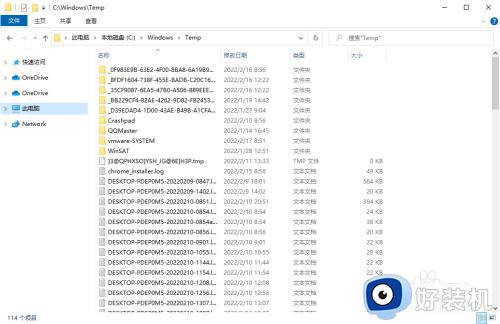
方法三:删除Internet临时文件
1.打开“控制面板”,依次选择“网络和Internet” > “Internet选项”。
2.在弹出的Internet属性窗口,点击“高级”选项卡。然后在安全一栏中勾选“关闭浏览器时清空‘Internet临时文件’夹”,再单击“确定”。
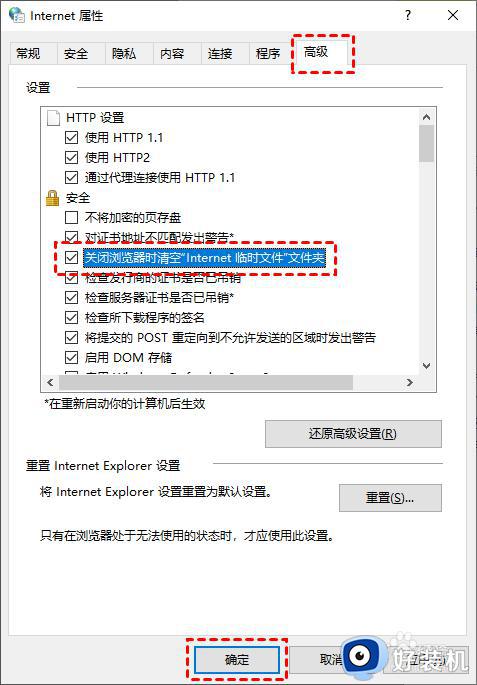
方法四:清空回收站
1.右键单击回收站,选择“清空回收站”。
2.它会弹出一个警告框,询问您是否确定要永久删除您的回收站项目,单击“是”以清空回收站。
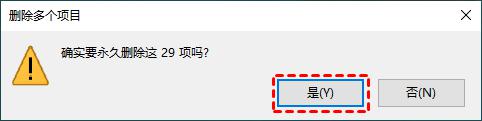
方法五:软件迁移
方法六:扩容c盘
以上就是关于电脑上c盘空间不足怎么清理的方法,如果你电脑c盘空间不足,就可以按照上面介绍的方法来清理空间,有需要的用户就来学习下吧!
电脑上c盘空间不足怎么清理 电脑c盘显示空间不足怎么处理相关教程
- c盘空间不足怎么办 c盘空间不足怎么清理而不误删
- 电脑c盘空间不足如何清理 笔记本c盘空间不足如何清理
- C盘空间不足怎么及时清理 把c盘清理到最干净的方法
- win7c盘空间不足怎么清理 win7C盘满了空间不如的解决方法
- 电脑中c盘满了怎么办 电脑中的c盘满了怎么清理
- 怎样清理电脑c盘无用的东西 如何清除电脑c盘中无用的文件
- 电脑C盘不足但D盘空间充足怎么解决 电脑C盘不足但D盘空间充足的解决方法
- 电脑怎么清理c盘没用的东西 如何清理电脑c盘中没有用的东西
- 360清理c盘的步骤 360怎么清理c盘空间
- c盘满了如何快速清理 电脑怎么快速清理c盘空间
- 电脑无法播放mp4视频怎么办 电脑播放不了mp4格式视频如何解决
- 电脑文件如何彻底删除干净 电脑怎样彻底删除文件
- 电脑文件如何传到手机上面 怎么将电脑上的文件传到手机
- 电脑嗡嗡响声音很大怎么办 音箱电流声怎么消除嗡嗡声
- 电脑我的世界怎么下载?我的世界电脑版下载教程
- 电脑无法打开网页但是网络能用怎么回事 电脑有网但是打不开网页如何解决
电脑常见问题推荐
- 1 b660支持多少内存频率 b660主板支持内存频率多少
- 2 alt+tab不能直接切换怎么办 Alt+Tab不能正常切换窗口如何解决
- 3 vep格式用什么播放器 vep格式视频文件用什么软件打开
- 4 cad2022安装激活教程 cad2022如何安装并激活
- 5 电脑蓝屏无法正常启动怎么恢复?电脑蓝屏不能正常启动如何解决
- 6 nvidia geforce exerience出错怎么办 英伟达geforce experience错误代码如何解决
- 7 电脑为什么会自动安装一些垃圾软件 如何防止电脑自动安装流氓软件
- 8 creo3.0安装教程 creo3.0如何安装
- 9 cad左键选择不是矩形怎么办 CAD选择框不是矩形的解决方法
- 10 spooler服务自动关闭怎么办 Print Spooler服务总是自动停止如何处理
